Nach Fahrzeug suchen
Um zur Fahrzeugsuche zu gelangen, klicken Sie zunächst auf "Stammdaten" in der Kopfzeile. Wählen Sie nun "Fahrzeugsuche".
Im nun erscheinenden Fenster werden alle Ihre Fahrzeuge inklusive der wichtigsten Informationen aufgeführt. Im oberen Teil können Sie nach bestimmten Merkmalen wie Kennzeichen, Fahrzeugnummer etc. suchen (siehe Abbildung 1).
Bei den Eingabemöglichkeiten handelt es sich um Teiltextsuchen. D.H., dass es nicht immer nötig ist, eine vollständige Eingabe durchzuführen.
Suchen Sie beispielsweise nach dem Kennzeichen "MI-CX 99", reicht eventuell schon die Eingabe von "99", um das gesuchte Fahrzeug zu finden.
Im mittleren Teil der Maske finden Sie die Auflistung Ihrer Fahrzeuge. Wenn Sie in diesem Bereich einen Rechtsklick ausführen, öffnet sich ein Kontextmenü.
Hier bietet sich Ihnen die Möglichkeit, ein neues Fahrzeug anzulegen. Klicken Sie hierfür auf "Neu" und füllen Sie in der nun erscheinenden Maske die in Fahrzeugdaten beschriebenen Felder aus.
Haben Sie in der in Abbildung 1 dargestellten Maske ein Fahrzeug ausgewählt, erscheinen bei einem Rechtsklick im Kontextmenü neben der Option "Neu" weitere Auswahlmöglichkeiten:
- Ändern - Hier können Sie die Fahrzeugdaten ändern
- Schäden - Führt Sie direkt zu Schadensaufnahme
- An Station holen - Holt ein Fahrzeug zu einer bestimmten Station. Diese Option funktioniert nur, wenn der Inhaber des Fahrzeugs fremd ist oder das fahrzeug durch eine Transferfahrt an eine andere Station verschoben wurde
- Dokumente - Ein klick auf Dokumente öffnet ein neues Fenster (siehe Abb. unten). Hier können sie eingescannte, zum Fahrzeug zugehörige Dokumente (z.B. Fahrzeugschein) hinterlegen.
Klicken Sie hierfür auf "Datei auswählen" und wählen die entsprechende Datei aus. haben Sie eine Datei hinterlegt, können Sie diese mit durch Rechtsklick per E-Mail versenden oder auf den Rechner herunterladen.
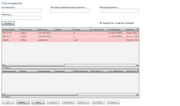
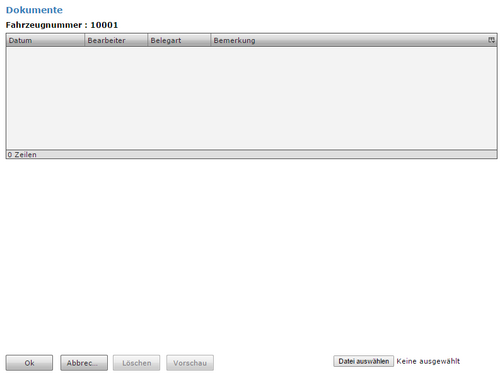
 Cx9- Hilfe
Cx9- Hilfe


